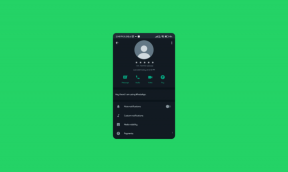Skypeチャット履歴をオフラインで検索および管理するための2つの優れたツール
その他 / / December 02, 2021

これらすべての情報にオフラインでSkypeインターフェースの外部からアクセスするには、次のようにします。 読み取り可能な形式でデータをエクスポートする. 現在、古いバージョンのSkypeとは異なり、後のバージョンでは履歴をhtmlに変換できません。 だから、ここに私たちは解決策を持っています。
Skypeチャット履歴をオフラインで読み取り、保存、検索、管理するのに役立つ2つのツールを確認します。 始めましょう。
空の歴史
どうぞ この場所からSkyHistoryをダウンロードします. インストールが完了したら、Skypeを開き、SkyHistoryがSkypeデータにアクセスできるようにする必要があります。

それを行うとすぐに、あなたがしたいかどうか尋ねられます Skypeから既存の履歴をインポートする. それを起こさせてください。 そして、オフラインでチャット履歴にアクセスして管理できるようになります。 詳細はこちらです。
ツールを開くと、次のように表示されます。 左側のペインを見ると、次の方法で会話を表示することを選択できることがわかります。 ユーザー、カレンダー と ブックマーク。

それらの1つ以上を簡単に拡張できます + 署名し、ハイライトで必要なチャットメッセージを取得します。 これは、ユーザーグループとカレンダーの日時を使用した例です。

NS ツールバー ウィンドウの上部に表示されるのは、さまざまなアクションに関連付けられたボタンです。 それらのそれぞれを見ていきますが、最初にそれらの意味を正しく理解しましょう。

ナビゲーションペイン: これは左側のペインであり、専用の会話を探すために使用されます。
フィルターペイン: あなたが見ている間 チャット履歴、このペインを使用して、特定のキーワードでメッセージをフィルタリングできます。 それは一致するものだけを残し、他のものを隠すでしょう。

検索ペイン: 検索により、ユーザーは履歴ウィンドウで、検索ボックスで定義された検索条件を満たすメッセージをすばやく見つけることができます。

ノート: 矢印を使用して、前/次を見つけることができます。 あなたはチェックすることができます マスクを使用する のようなワイルドカード文字を利用するボックス? と *。
いつでもメッセージを右クリックしてブックマークすることができます。 そうすれば、重要なメッセージを簡単に引き出すことができます。

オプション: 下にいくつかの興味深い設定があります オプション ボタン。 メッセージの種類とカテゴリごとに特定のフォントと色を設定できます。 また、セキュリティオプションについても調べてください。

賞賛チャット検索
けれど 賞賛チャット検索 (アップデート:このツールはもう利用できません)は有料ツールであり、インターフェースははるかにシンプルです。 このツールで私が気に入っている2つの点は、Skypeアカウント全体をバックアップできることと、Skypeの履歴をCSVファイルでインポート/エクスポートできることです。 単語で検索でき、オプションで人と時間を検索できます。

右側の矢印を使用して結果セットをさらに展開するか、Skypeで会話を表示することを選択できます。

結論
どちらのツールも、Skypeチャットの履歴をオフラインで検索および管理するのに適しています。 Kudos Chat検索の唯一の欠点は、それに付けられた値札です。 しかし、あなたが支払うならば、あなたは私が述べたものよりはるかに多くを得るでしょう。
基本的な使用法では、SkyHistoryを選択する必要があります。 どれがお気に入りか教えてください。 それは私たちが話し合ったものである必要はありません。